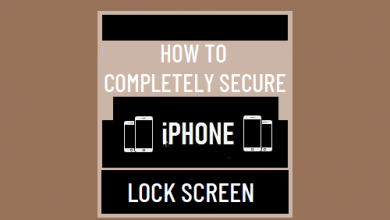Как конвертировать M4A в FLAC
[ad_1]
📱⭐
Одной из очевидных особенностей файла FLAC является высокое качество звука при сохранении меньшего размера файла. Если вы намерены сэкономить место на своих портативных плеерах или попытаться преобразовать импортированную музыкальную коллекцию M4A в FLAC из соображений совместимости, то вы попали по адресу. Здесь вы узнаете о некоторых из лучших настольных и онлайн-конвертеров M4A в FLAC для профессионального и идеального преобразования M4A в FLAC. Более того, если вы не знаете, что выбрать: онлайн/офлайн или бесплатный/платный инструмент, вы можете обратиться к последней части этой статьи, в которой будет представлен краткий обзор ограничений использования бесплатного программного обеспечения, чтобы помочь вам очистить свой разум. .
- Часть 1. Конвертер видео Joyoshare (рекомендуется)
- Часть 2. VLC
- Часть 3. Замзар
- Часть 4. Ограничения бесплатных конвертеров
Часть 1. Как конвертировать M4A в FLAC — Конвертер видео Joyoshare
Из множества инструментов для конвертации видео, представленных на рынке, Joyoshare Video Converter — самый надежный вариант для вас. Эта настольная программа позволяет выполнять преобразование без потерь качества с дополнительными функциями на сверхвысокой скорости 60X. Вы можете конвертировать M4A в FLAC или FLAC в M4A для воспроизведения на различных устройствах.
Он также предназначен для каждого пользователя, который хочет легко создавать привлекательные работы. Доступно множество гибких опций, чтобы у вас был полный контроль над вашими видео и аудио. Например, вы можете брендировать свое видео, вставляя как текстовые, так и графические водяные знаки, удаляя пустые края вашего видео, добавляя невероятные звуковые эффекты, настраивая аудиокодек и канал и т. д.
Ключевая особенность конвертера видео Joyoshare:
Поддержка операционных систем Windows и Mac
Массовое конвертирование более 150 форматов со скоростью 60X
Один щелчок, чтобы сделать снимки, сбросить, применить ко всем и т. д.
Расширенные функции, такие как резка, обрезка, вращение и т. д.
Предварительный просмотр в реальном времени для более точной и четкой обработки файлов
-
Шаг 1Запустите конвертер Joyoshare M4A в FLAC
Установите и запустите программу Joyoshare на своем компьютере. Найдите кнопку «Добавить файлы», чтобы импортировать файлы M4A, которые вы хотите преобразовать. Другой альтернативный способ — перетащить несколько файлов M4A напрямую в область загрузки программы.
-
Шаг 2Настройте режим кодирования и формат вывода
Чтобы настроить режим конвертации и выбрать FLAC в качестве выходного формата, вам нужно нажать кнопку «Формат», которую легко найти в нижней части основного интерфейса. Здесь предлагается режим кодирования. Далее перейдите на вкладку «Общее аудио» и выберите FLAC. Рядом есть маленький значок шестеренки. Нажмите на нее, если хотите изменить аудиокодек, битрейт и т. д.
-
Шаг 3Редактировать аудио FLAC
После нажатия на значок «Редактировать», отображаемый сзади каждого аудиозаголовка, вы увидите два варианта в новом окне редактирования. В опции «Обрезка» вы можете воспользоваться ползунком и значком в виде ножниц, чтобы вырезать некоторые ненужные части вашего аудио. В разделе «Аудио» вам будет разрешено регулировать громкость звука, применять различные звуковые эффекты и многое другое.
-
Шаг 4Начните конвертировать M4A в FLAC
Чтобы объединить разные клипы FLAC в один, установите флажок «Объединить все в один файл» в нижней части основного интерфейса. Когда все настроено, нажмите кнопку «Конвертировать» рядом, чтобы начать преобразование M4A в FLAC.
Часть 2. Как бесплатно конвертировать M4A в FLAC — VLC
Необходимо научиться осваивать свой VLC. Если вы знаете только, что это мультимедийный проигрыватель, то вы устарели. Как всемирно известный кросс-платформенный инструмент, VLC способен делать множество других вещей. Включено преобразование M4A в FLAC, MP3, WAV, OGG и т. д., извлечение аудио из видео с помощью VLC и многое другое.
Поддерживаемые ОС: Windows, Mac, Linux, Android
Руководство:
Шаг 1: После открытия VLC перейдите в «Медиа» > «Преобразовать/Сохранить…»;
Шаг 2: В разделе «Файл» нажмите кнопку «Добавить», чтобы импортировать файлы M4A;
Шаг 3: Нажмите кнопку «Подтвердить/Сохранить», расположенную внизу экрана;
Шаг 4: Нажмите на маленькую треугольную кнопку рядом с «Профилем» и выберите «Аудио — FLAC»;
Шаг 5: Настройте путь сохранения целевого файла, нажав кнопку «Обзор»;
Шаг 6: Нажмите кнопку «Пуск», чтобы начать использовать VLC для преобразования M4A в FLAC.
Часть 3. Преобразование M4A в FLAC онлайн — Zamzar
Zamzar входит в список лучших бесплатных онлайн-конвертеров. Он позволяет конвертировать впечатляющий набор файлов, включая документы, изображения, электронные книги, видео, аудио и т. д. Вы можете загрузить файлы M4A со своего компьютера или вставив ссылку. Бесплатный сервис прост в использовании, вам нужно только добавить свои аудиофайлы, выбрать выходной формат и начать конвертировать. Но он может поддерживать только файлы размером менее 50 МБ.
Поддерживаемые ОС: Windows, Мак
Руководство:
Шаг 1: Нажмите кнопку «Добавить файлы», чтобы загрузить файлы M4A со своего компьютера, или вы можете перетащить их в область загрузки;
Шаг 2: Нажмите стрелку вниз на кнопке «Преобразовать в», чтобы выбрать FLAC;
Шаг 3: Нажмите кнопку «Конвертировать сейчас», чтобы начать преобразование M4A в FLAC.
Часть 4. Каковы ограничения бесплатных онлайн/офлайн конвертеров?
Как указано в предыдущих частях статьи, VLC, FFmpeg и Zamzar являются бесплатными конвертерами видео. Использование бесплатного или онлайн-инструмента, конечно, может сэкономить ваши деньги или избавить вас от проблем с загрузкой и установкой сторонней программы. Но это также может создать для вас некоторые проблемы.
Чтобы ясно объяснить вопрос, давайте возьмем Замзара в качестве примера. Zamzar утверждает, что поддерживает более 1100 форматов. Но, строго говоря, количество форматов, которые вы можете использовать под бесплатной учетной записью, не превышает 20. Максимальный поддерживаемый размер файла составляет 50 МБ, что также далеко не достаточно. Хочу больше? Затем вам нужно заплатить, чтобы обновить свой аккаунт. Но интересно то, что если однажды вы захотите конвертировать фильм, вы можете быть удивлены, обнаружив, что вы не можете ни загрузить его, ни конвертировать из-за низкой скорости, которую обычно имеет онлайн-конвертер.
Все будет намного по-другому, когда дело доходит до VLC и FFmpeg. Но точно так же VLC недостаточно стабилен, а FFmpeg просто имеет слишком много сложных команд, которые трудно понять. В общем, у каждой медали две стороны. При выборе видео конвертера не стоит ориентироваться только на цену. Вместо этого вы должны выяснить, что вам действительно нужно, а затем выбрать наиболее экономически эффективное.
[ad_2]
Заключение
В данной статье мы узнали Как конвертировать M4A в FLAC
.Пожалуйста оцените данную статью и оставьте комментарий ниже, еcли у вас остались вопросы или пожелания.